
Spisu treści:
- Autor John Day [email protected].
- Public 2024-01-30 11:29.
- Ostatnio zmodyfikowany 2025-01-23 15:03.

Ta mała gra z blokadą losuje liczbę i pozwoli ci ją odgadnąć! Gra jest kontrolowana przez 3 przyciski, a liczba to zawsze 1-9. Prosimy o komentowanie wszelkich zaleceń lub problemów, a postaram się je rozwiązać.
Krok 1: Zbieranie materiałów

Potrzebne materiały to:
- Arduino Uno (inne płytki Arduino mogą działać, ale nigdy ich nie testowałem)
- Duża deska do krojenia chleba
- Mała deska do krojenia chleba
- Męskie - męskie przewody połączeniowe
- 3 przyciski
- 3 rezystory
- Dostęp do komputera
- Niektóre gotowe do pracy ręce!
Krok 2: Konfigurowanie desek chlebowych


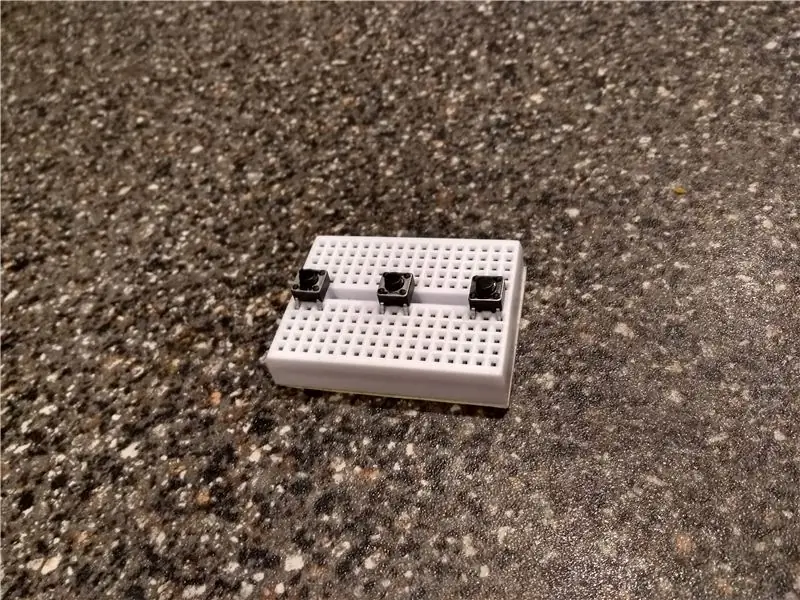
Aby ustawić dużą tablicę, wykonaj następujące czynności:
Ustaw wyświetlacz LCD 1602 w prawym dolnym rogu płytki stykowej w ten sposób. Kontynuuj umieszczanie potencjometru na środku, upewniając się, że dwa kołki znajdują się na dole, a pojedynczy powyżej.
Aby skonfigurować mniejszą płytkę jako kontroler, wykonaj następujące czynności:
Umieść trzy przyciski na środkowej szczelinie. Rozłóż je tak, jak chcesz, jednak upewnij się, że przyciski nie są połączone poziomo, ale pionowo (bez wciśniętego przycisku). Jeśli chcesz sprawdzić, która strona jest zawsze podłączona, sugeruję założenie prostego obwodu z diodą podłączoną do przycisku.
Krok 3: Podłączanie przewodów
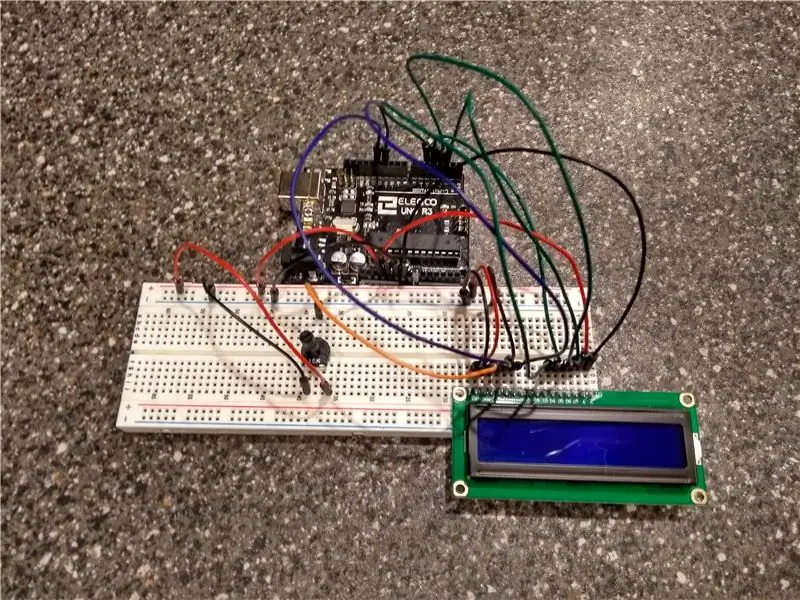

Zaczynając od większej płytki stykowej, podłącz następujące elementy:
- 3,3 V do dodatniej szyny
- Uziemienie do szyny ujemnej
Następnie do podłączenia potencjometru należy podłączyć:
- Górny pin do V0 na LCD
- Dolny lewy pin do ujemnej szyny zasilającej
- Dolny prawy pin dodatnia szyna zasilająca
Podłączanie wyświetlacza:
- VSS do szyny ujemnej
- VDD do szyny dodatniej
- V0 jest już podłączony
- RS do pinu cyfrowego 12
- RW do szyny ujemnej
- E do pinu cyfrowego 11
- D4 do pinu cyfrowego 5
- D5 do pinu cyfrowego 4
- D6 do cyfrowego pinu 3
- D7 do pinu cyfrowego 2
- A do 5 woltów
- K do ziemi
Teraz na kontrolerze!
- Podłącz dolny lewy pin każdego przycisku z rezystorem do ujemnej szyny zasilającej (na drugiej płytce).
- Podłącz prawy dolny styk każdego przycisku do szyny dodatniej (na drugiej płycie).
- Następnie podłącz górny lewy przycisk jednego przycisku do cyfrowego pinu 7
- Podłącz lewy górny róg następnego przycisku do cyfrowego pinu 8
- Podłącz lewy górny róg ostatniego przycisku do cyfrowego pinu 9
Teraz wszystko jest okablowane!
Krok 4: Programowanie
Możesz sam to zaprogramować lub użyć mojego kodu (jestem amatorem, więc nie jest najlepszy). Jeśli jesteś nowy w tym, podłącz Arduino za pomocą USB i prześlij kod za pomocą edytora internetowego Arduino. Oto on:
create.arduino.cc/editor/TCD_95/f285ffc9-e5c0-4a63-bce9-a2fd2aac850a/preview
Krok 5: Testowanie gry
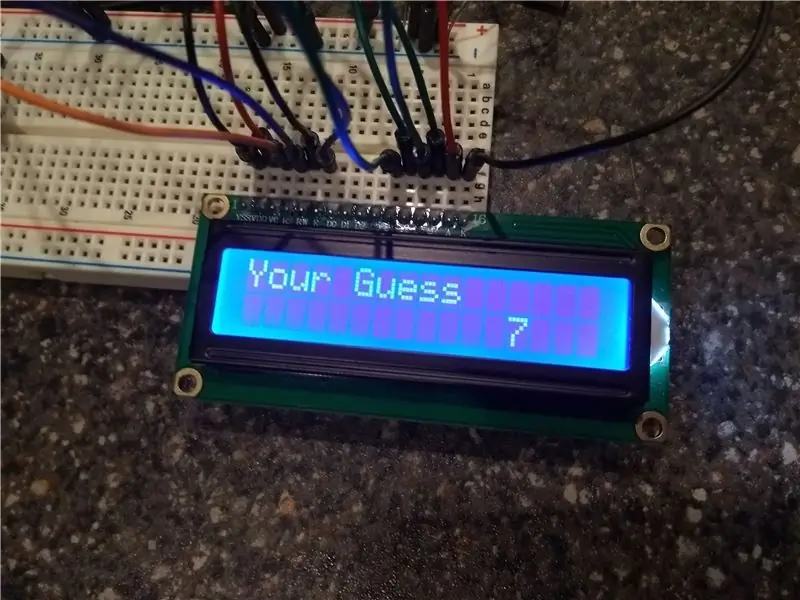
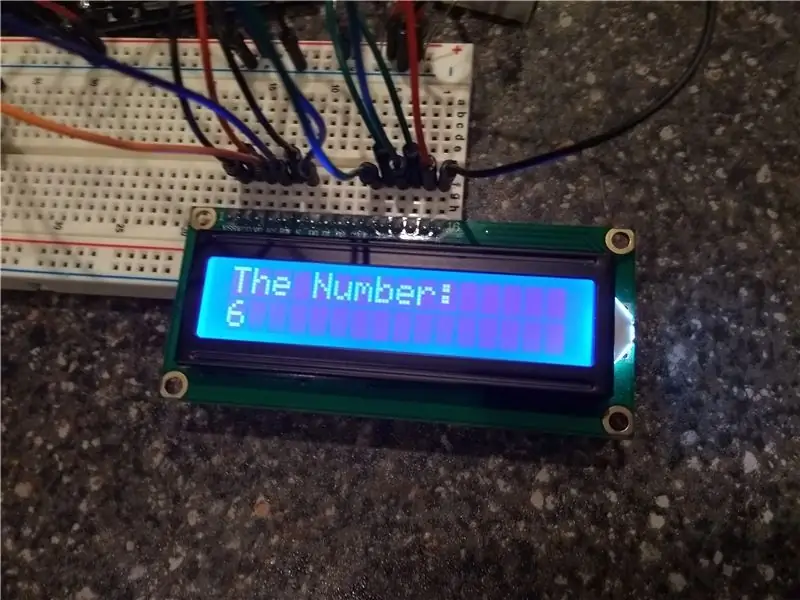
Po włączeniu ekranu upewnij się, że obróciłeś potencjometr, aby tekst był wyraźnie widoczny. Zacznij od sprawdzenia, czy każdy przycisk działa poprawnie i daje i wyświetla. Pamiętaj, że przytrzymanie przycisku enter może zepsuć, więc przytrzymaj go tylko przez krótką sekundę. Jeśli chcesz ponownie zagrać w grę, naciśnij czerwony przycisk resetowania na Arduino. Teraz, jeśli wszystko działa, spróbuj dostosować niektóre mechaniki w grze lub dodać więcej przycisków.
Zalecana:
Skrzynka blokady pierścienia NFC: 6 kroków (ze zdjęciami)

NFC Ring Lock Box: Cześć wszystkim! Witam na mojej pierwszej instrukcji! Z góry przepraszam za mój słaby poziom w języku angielskim. W tym przewodniku krok po kroku nauczę Cię, jak zbudować proste i bardzo tanie pudełko z blokadą pierścienia NFC
System blokady domowej wyświetlacza LCD: 6 kroków

System blokady domowej wyświetlacza LCD: Ten projekt będzie działał jak blokada domowa, a jedynym sposobem, aby dostać się do domu, jest naciśnięcie prawidłowego 3-cyfrowego kodu. Wyświetlacz LCD będzie działał jako urządzenie komunikacyjne, informujące osobę, czy wprowadziła poprawny kod, czy nie. Ich
Gra Aruduino LED Szybkie klikanie Gra dla dwóch graczy: 8 kroków

Aruduino LED Game Fast Clicking Two Player Game: Ten projekt jest inspirowany @HassonAlkeim. Jeśli chcesz przyjrzeć się bliżej, oto link, który możesz sprawdzić https://www.instructables.com/id/Arduino-Two-Player-Fast-Button-Clicking-Game/. Ta gra jest ulepszoną wersją Alkeima. To jest
WYMIANA PRZYCISKU TYLNEGO BLOKADY BLOKADY TYLNEJ RENAULT SCENIC / MEGANE MONTAŻ: 3 kroki

MONTAŻ WYMIANA PRZYCISKU TYLNEGO BLOKADY TYLNEGO BLOKADY BAGAŻNIKA RENAULT SCENIC / MEGANE: Słabej jakości O-ring, który utrzymuje przycisk bagażnika na miejscu, zużywa się, co prowadzi do utraty przycisku bagażnika z pojazdu. Jedynym rozwiązaniem tego problemu w Renault jest kompletna wymiana mechanizmu zamka bagażnika, który ponownie zawiedzie i będzie kosztować
System blokady RFID za pomocą Arduino: 6 kroków

System blokowania RFID za pomocą Arduino: Witam wszystkich, to jest mój pierwszy instruktaż i został przedstawiony przez Judhi Prasetyo. Warsztaty poprowadziła firma Assembly, gdzie pracuję jako stażysta i jest to jedno z najlepszych miejsc do pracy, jeśli jesteś twórcą. Wracając do systemu zamków RFID
